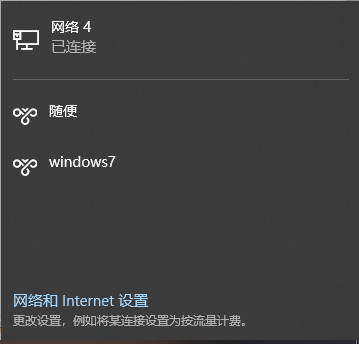
当我们需要在电脑与电脑之间传输大数据,但身边却没有移动硬盘,遇到这样的情况就麻烦了。其实,如果真遇到这样的情况,还有一个方法可以解决,就算没有移动硬盘,照样可以传输数据。这个方法是什么呢?那就是用一根网线连接两台电脑然后就可以传输文件了。
首先进入IP设置界面
1、点击右下角网络图标,点击网络和Internet设置
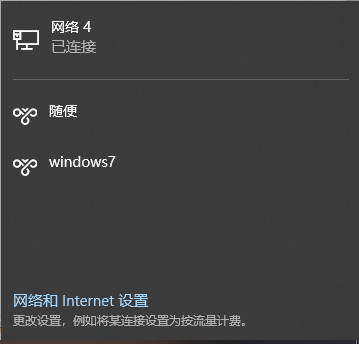
2、打开更改适配器选项, 右击以太网选择属性。
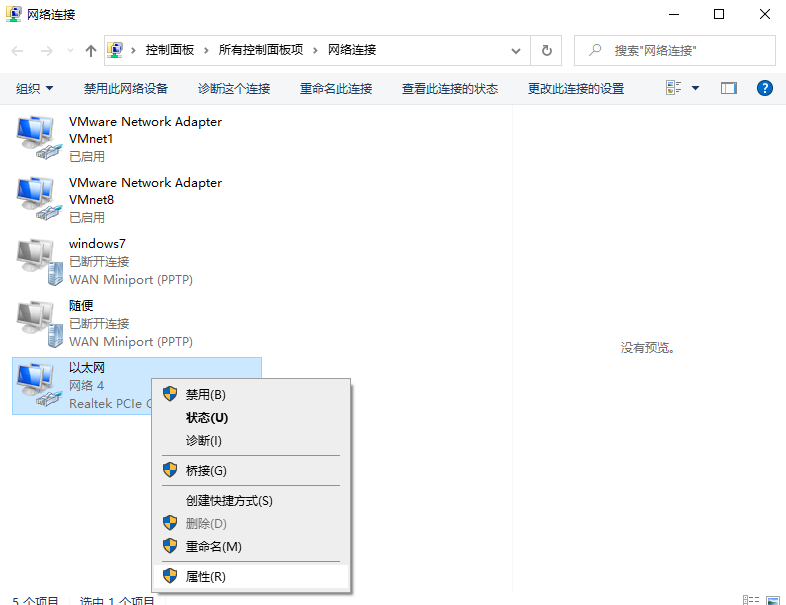
3、打开 IPv4协议 ,将两电脑IP分别设置,使其为同一号段 。完成并保存设置。
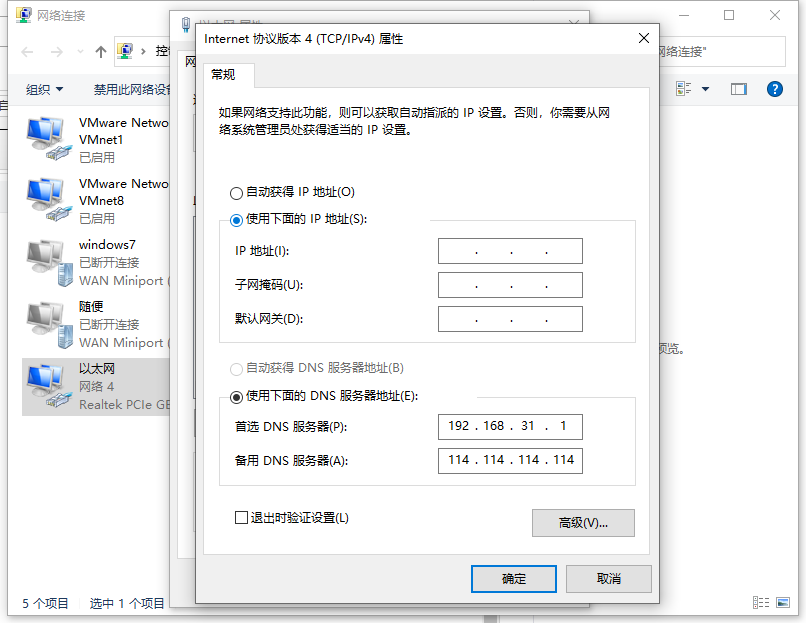
4、然后进入设置,打开网络和internet。然后按照如下图的步骤操作。
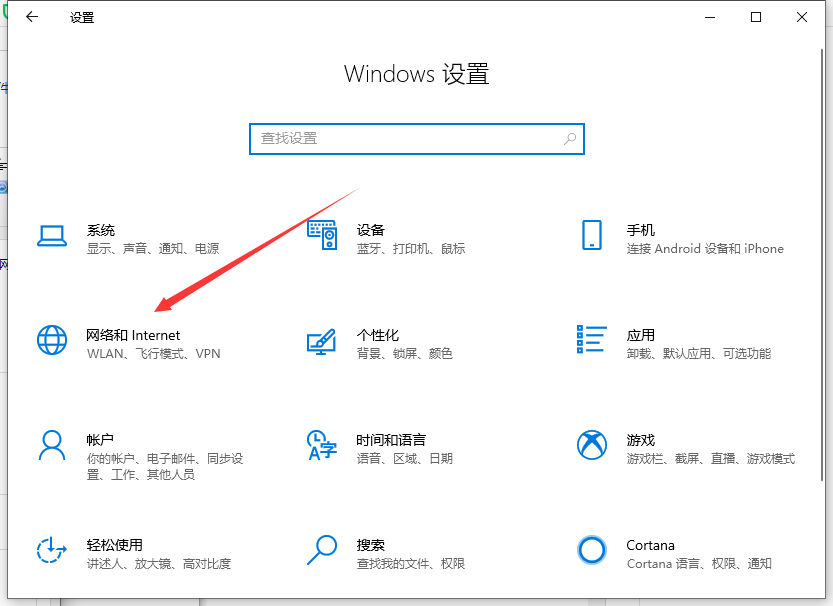
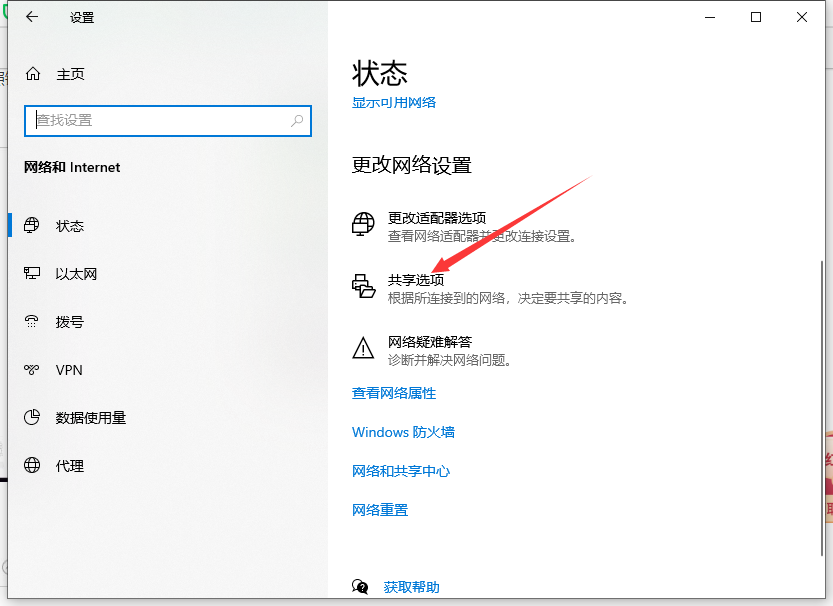
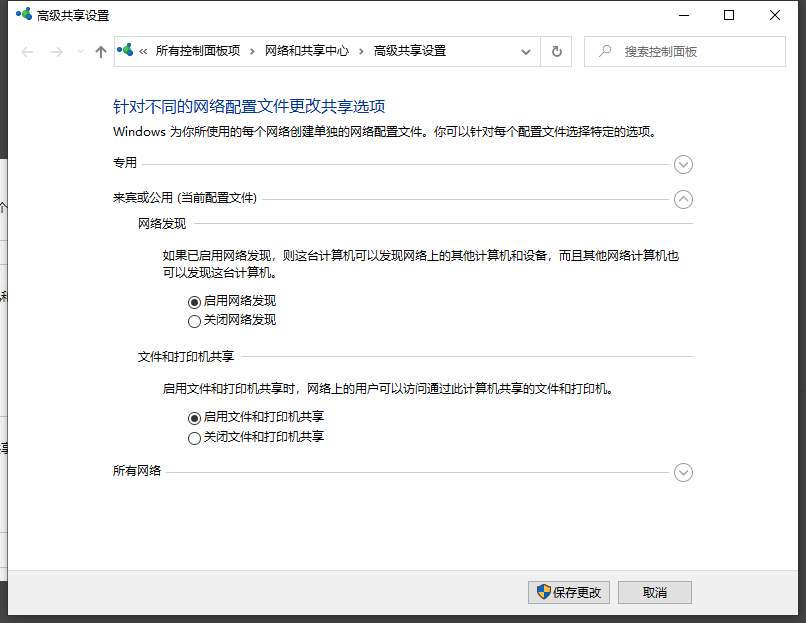
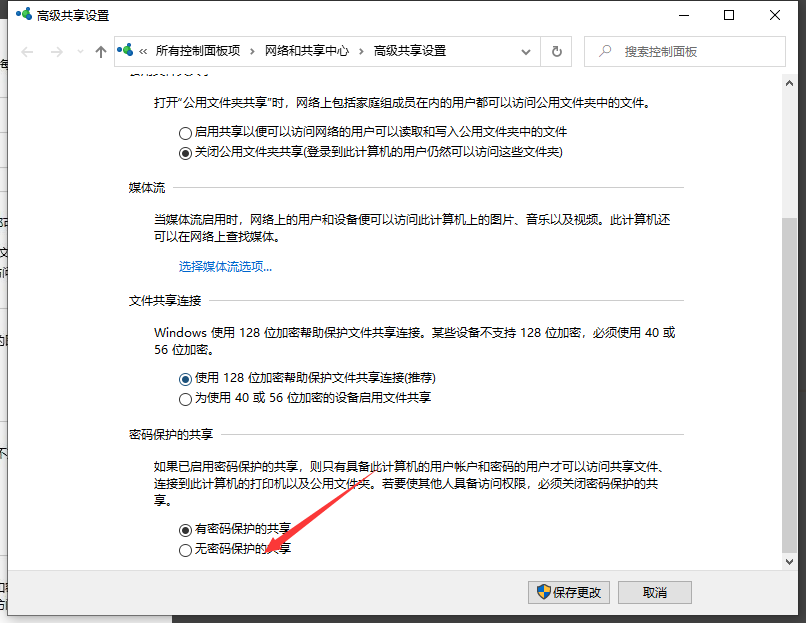
5、选择要分享的磁盘打开属性界面,在共享栏的高级共享中勾选共享此文件,接着在安全栏中点击编辑-添加-高级-立即查找-选定Everyone ,然后全部确定保存设置,两台电脑都需进行此操作。
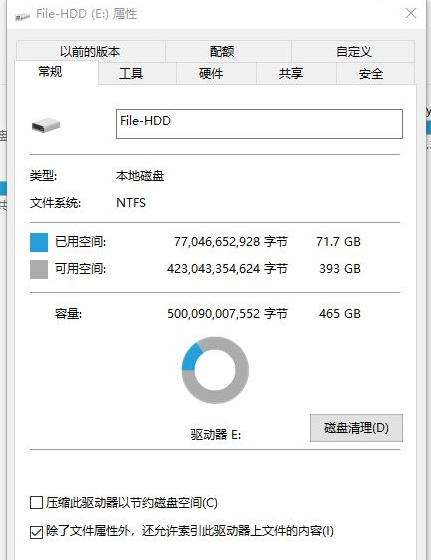
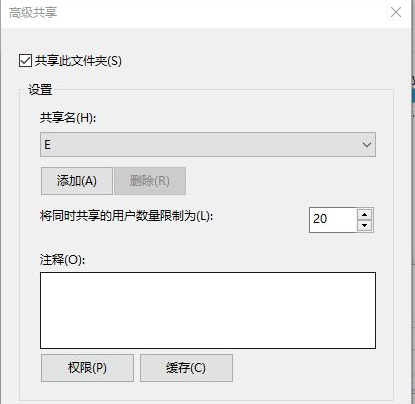
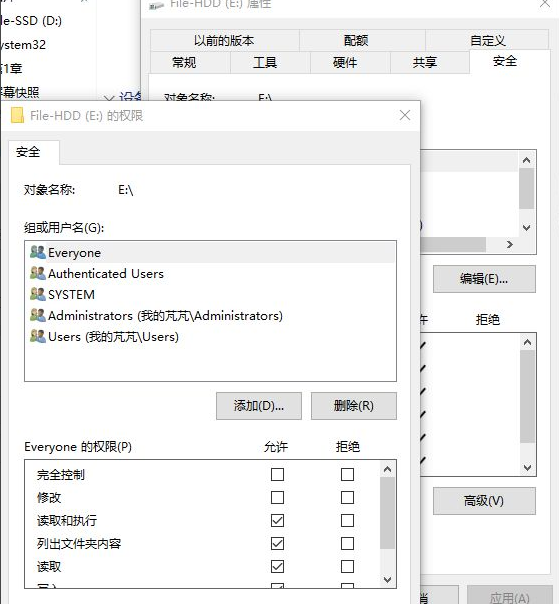
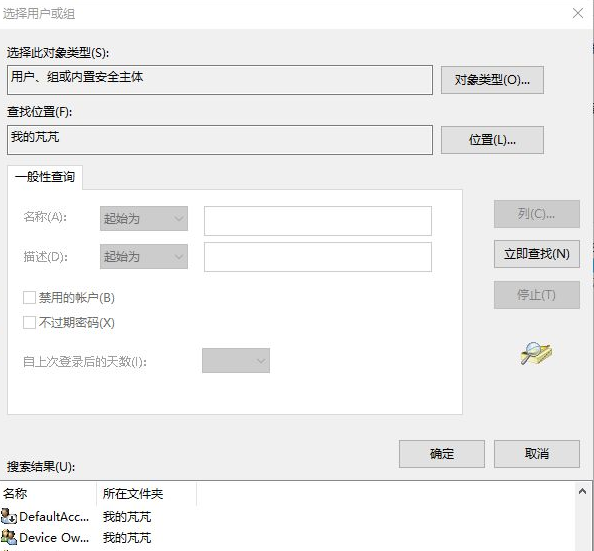
6、最后在地址栏中输入 \\电脑名称\ 便可以看到你共享的文件了。

以上就是两台电脑网线连接传输文件的介绍啦,希望能帮助到大家。






 粤公网安备 44130202001059号
粤公网安备 44130202001059号